Muitas vezes precisamos buscar trechos de texto em arquivos, como uma frase ou citação, e para isso podemos usar o buscador do próprio visualizador de documentos. Mas e quando se tem vários arquivos e você não sabe em qual está? Nesse caso podemos usar o Search Monkey! Vamos lá que te mostro 🙂
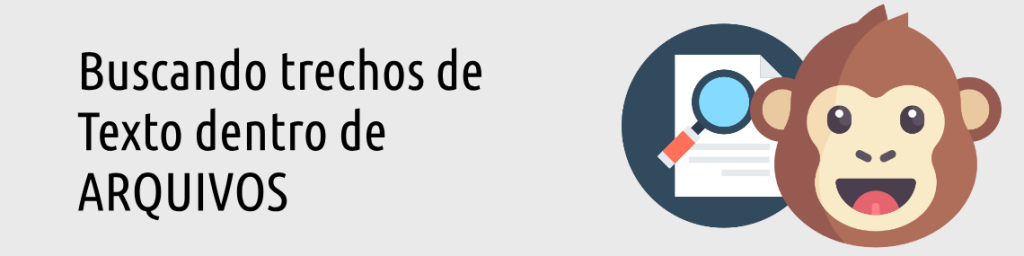
Search Monkey é um software designado para buscar conteúdos dentro de arquivos, esses arquivos podem estar dentro subpastas também, o que torna uma busca que manualmente seria impossível em uma tarefa bem rápida e precisa. Um grande diferencial do Search Monkey é a possibilidade de se usar expressões regulares para refinar ainda mais a busca e o fato de ser multiplataforma, ou seja, ele vai funcionar no Windows, Linux, Mac, BSD etc…
Ele já me foi extremamente útil quando pagava bolsa e lidava com vários arquivos do Word. No meu caso vários arquivos, que eram em sua maioria artigos acadêmicos, me eram encaminhados sem o título como nome do arquivo tornando assim quase impossível de identificar sem o uso de uma ferramenta como o Search Monkey para buscar trechos de texto dentro dos arquivos.
Para fazer o Download do Search Monkey você pode acessar esse link. Nele você vai encontrar várias opções que vão variar de acordo com o seu Sistema Operacional uma vez que para Linux existem os pacotes .deb e .rpm assim como versões em .jar que irão rodar em qualquer SO. Para usuários de Windows as opções são: Completa, que já instala o java run-time, Statica, que não instala o java run-time e a minimal que para funcionar você mesmo precisará instalar o JRE 1.8. Se ficou na dúvida pegue a versão completa.
Confira como é a interface do software:
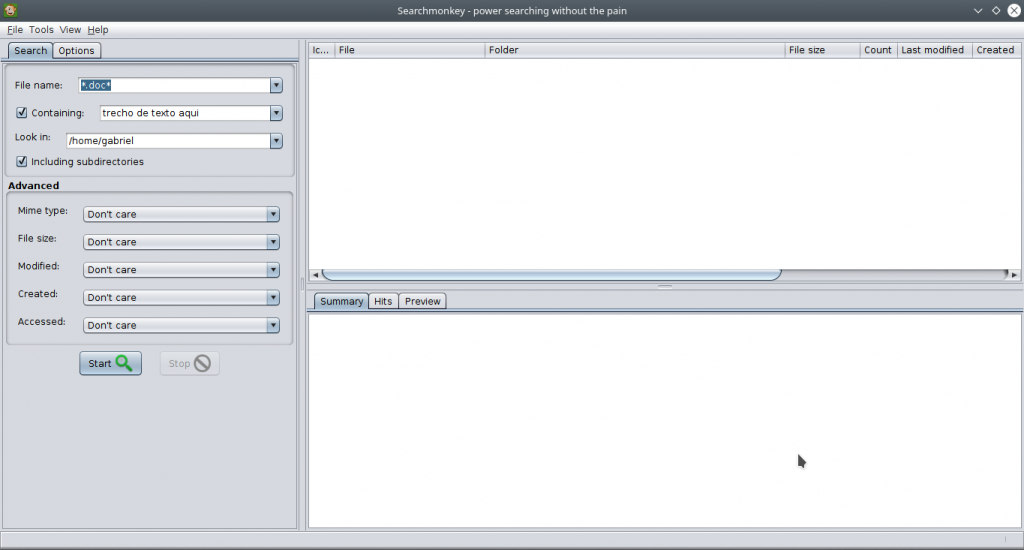
Você pode escolher buscar por uma determinada extensão de arquivos como doc, docx, pdf, html, php etc. assim como pode usar o * como um curinga. Marcando a opção “Containing” o campo fica liberado para que você possa colocar o trecho de texto que deseja buscar, lembrado que ambos aceitam expressões regulares!
Nas opções avançadas é possível refinar ainda mais as buscas com diversas opções como setar um range de datas em que os arquivos foram alterados, criados ou até mesmo acessados. Quanto mais refinada maiores as chances de que o Search Monkey encontre exatamente o trecho de texto que você quer.
Essa foi uma dica rápida, espero que seja útil para você como foi para mim. Para conhecer mais sobre o projeto clique aqui. Apoie o blog se inscrevendo no canal do YouTube, curtindo a página do Facebook e seguindo no Instagram.
Você viu: Como buscar trechos de texto em arquivos com Search Monkey.
Veja também: